Προσθήκη, διαμόρφωση, μετακίνηση ή διαγραφή στοιχείων σε μια φόρμα
Με τη χρήση της σχεδίασης φόρμας, οι κατασκευαστές μπορούν εύκολα να προσθέσουν και να ρυθμίσουν τις παραμέτρους δημοφιλών στοιχείων, όπως υπο-πλέγμα, γρήγορη προβολή, πόροι web, στοιχεία εισαγωγής πένας και πολλά άλλα.
Προσθήκη στοιχείων σε μια φόρμα
Για να προσθέσετε στοιχεία σε μια φόρμα, χρησιμοποιήστε το παράθυρο Στοιχεία. Μπορείτε εύκολα να βρείτε στοιχεία χρησιμοποιώντας την αναζήτηση στο τμήμα παραθύρου Στοιχεία.
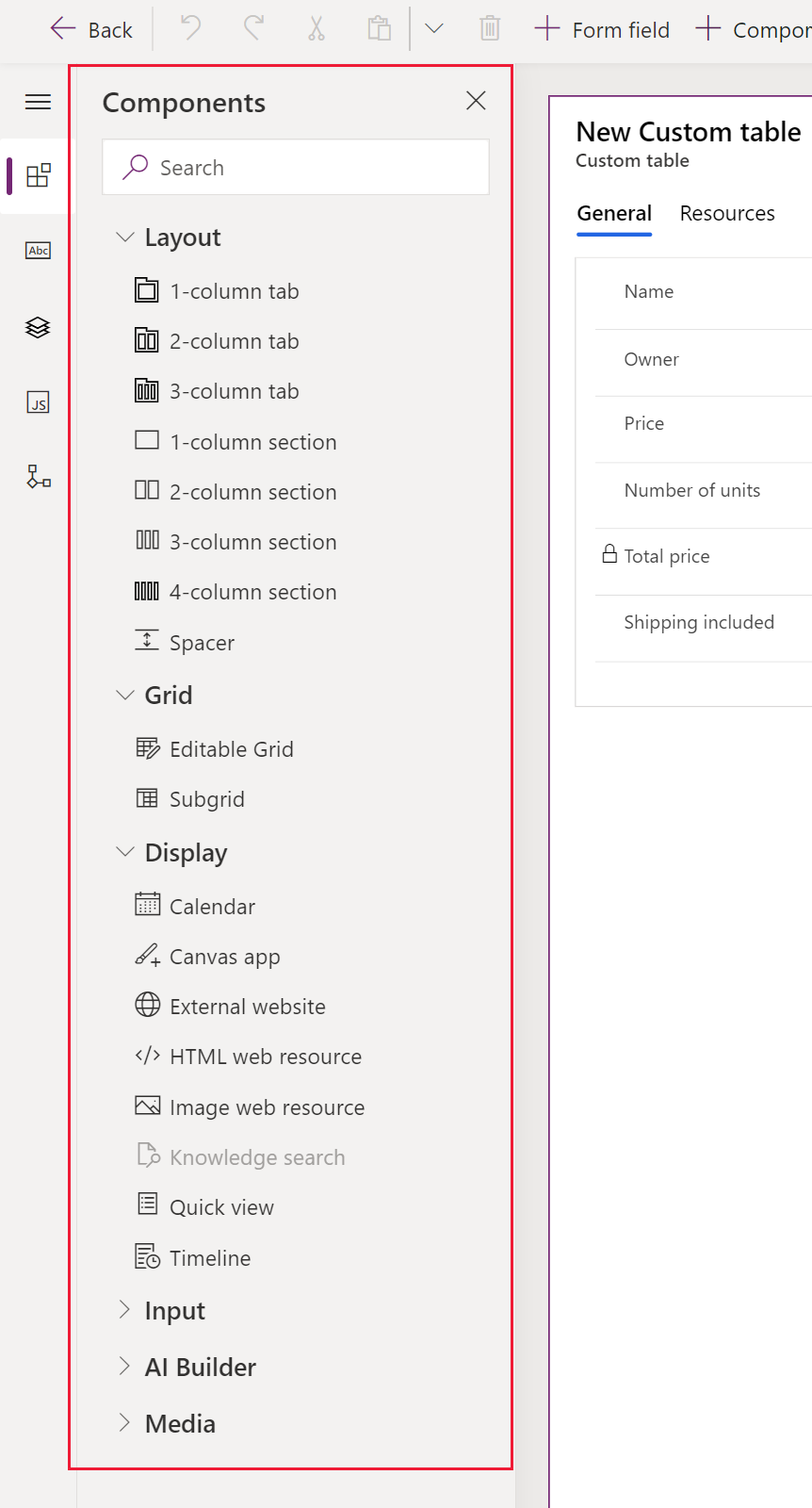
Προσθήκη στοιχείων σε μια φόρμα με χρήση της μεταφοράς και απόθεσης
Σημείωση
Όταν προσθέτετε ή μετακινείτε στοιχεία χρησιμοποιώντας τη δυνατότητα μεταφοράς και απόθεσης, λάβετε υπόψη σας ότι η προεπισκόπηση φόρμας ανταποκρίνεται και μπορεί να είναι αποδίδει πολλές στήλες ενότητας σωρευμένες. Για να εξασφαλίσετε ότι το στοιχείο που θα προστεθεί ή θα μετακινηθεί βρίσκεται στη σωστή στήλη ενότητας, αποθέστε ή επικολλήστε το αγκυρωμένο σε μια άλλη στήλη ή στοιχείο που βρίσκεται ήδη σε αυτήν τη στήλη ενότητας.
Ανοίξτε τη σχεδίαση φόρμας για να δημιουργήσετε ή να επεξεργαστείτε μια φόρμα. Περισσότερες πληροφορίες: Δημιουργία φόρμας ή Επεξεργασία φόρμας
Στη γραμμή εντολών, επιλέξτε Προσθήκη στοιχείου ή στο αριστερό τμήμα παραθύρου, επιλέξτε Στοιχεία για να δείτε μια λίστα με τα διαθέσιμα στοιχεία. Τοποθετήστε τον δείκτη του ποντικιού πάνω από ένα στοιχείο στη λίστα για να δείτε μια εικόνα προεπισκόπησης, μια περιγραφή και άλλες λεπτομέρειες αυτού του στοιχείου.
Στο τμήμα παραθύρου Στοιχεία, πραγματοποιήστε αναζήτηση ή κάντε κύλιση για να βρείτε το απαιτούμενο στοιχείο, στη συνέχεια, επιλέξτε να προσθέσετε το στοιχείο.
Σύρετε και αποθέστε το στοιχείο στην προεπισκόπηση της φόρμας. Καθώς το στοιχείο μεταφέρεται στην προεπισκόπηση φόρμας, εμφανίζονται οι στόχοι απόθεσης.
Σημείωση
- Μπορείτε να αποθέσετε τα στοιχεία πριν ή μετά από οποιοδήποτε υφιστάμενο πεδίο ή στήλη.
- Επίσης, μπορείτε να αποθέσετε τα στοιχεία στην κενή περιοχή εντός μιας ενότητας. Σε αυτήν την περίπτωση, το στοιχείο προστίθεται σε έναν διαθέσιμο χώρο ώστε να κατανείμετε τις στήλες και τα στοιχεία ομοιόμορφα στις στήλες ενότητας.
- Αν καταδείξετε την κεφαλίδα μιας καρτέλας κατά την απόθεση ενός στοιχείου, αλλάζει την τρέχουσα επιλεγμένη καρτέλα, δίνοντάς σας τη δυνατότητα το στοιχείο να προστεθεί σε μια διαφορετική καρτέλα.
- Όταν το στοιχείο αποτίθεται, στις περισσότερες περιπτώσεις, θα εμφανιστεί ένα παράθυρο διαλόγου για τη ρύθμιση των ιδιοτήτων του στοιχείου. Βεβαιωθείτε ότι έχετε ρυθμίσει όλες τις απαιτούμενες ιδιότητες του στοιχείου.
Στο παράθυρο διαλόγου για να ρυθμίσετε τις ιδιότητες του στοιχείου, στο στοιχείο Εμφάνιση στοιχείου σε, οι επιλογές Web, Κινητό και Tablet επιλέγονται από προεπιλογή, για να διασφαλιστεί ότι το στοιχείο χρησιμοποιείται όταν η φόρμα εμφανίζεται στην εφαρμογή Web, στην εφαρμογή για κινητό και στην εφαρμογή για tablet. Βάσει των απαιτήσεων της εφαρμογής σας, μπορεί να θέλετε να καταργήσετε την επιλογή ορισμένων από τους τύπους προγραμμάτων-πελατών για το στοιχείο.
Επιλέξτε Τέλος.
Επαναλάβετε τα βήματα 3-6 παραπάνω για να προσθέσετε περισσότερα στοιχεία.
Στη γραμμή εντολών, επιλέξτε Αποθήκευση για να αποθηκεύσετε τη φόρμα ή επιλέξτε Δημοσίευση για να κάνετε τις αλλαγές ορατές στους χρήστες της εφαρμογής.
Προσθήκη στοιχείων για μια στήλη στη φόρμα
- Ανοίξτε τη σχεδίαση φόρμας για να δημιουργήσετε ή να επεξεργαστείτε μια φόρμα. Περισσότερες πληροφορίες: Δημιουργία φόρμας ή Επεξεργασία φόρμας
- Στην προεπισκόπηση φόρμας, επιλέξτε μια άλλη υφιστάμενη στήλη.
- Στο παράθυρο ιδιοτήτων, στα Στοιχεία, επιλέξτε + Στοιχείο.
- Το παράθυρο διαλόγου Προσθήκη στοιχείου εμφανίζει μια λίστα στοιχείων που είναι διαθέσιμα για τον τρέχοντα τύπο στήλης. Τοποθετήστε τον δείκτη του ποντικιού πάνω από ένα στοιχείο στη λίστα για να δείτε μια εικόνα προεπισκόπησης, μια περιγραφή και άλλες λεπτομέρειες αυτού του στοιχείου.
- Στο παράθυρο διαλόγου Προσθήκη στοιχείου, πραγματοποιήστε αναζήτηση ή κάντε κύλιση για να βρείτε το υποχρεωτικό στοιχείο για να προσθέσετε και, στη συνέχεια, επιλέξτε το. Στις περισσότερες περιπτώσεις, εμφανίζεται ένα παράθυρο διαλόγου για να ρυθμίσετε τις ιδιότητες του στοιχείου. Βεβαιωθείτε ότι έχουν ρυθμιστεί όλες οι απαιτούμενες ιδιότητες του στοιχείου.
- Στο παράθυρο διαλόγου για να ρυθμίσετε τις ιδιότητες του στοιχείου, στο στοιχείο Εμφάνιση στοιχείου σε, οι επιλογές Web, Κινητό και Tablet επιλέγονται από προεπιλογή, για να διασφαλιστεί ότι το στοιχείο χρησιμοποιείται όταν η φόρμα εμφανίζεται στην εφαρμογή Web, στην εφαρμογή για κινητό και στην εφαρμογή για tablet. Με βάση τις απαιτήσεις, μπορούν να καταργηθούν μερικές από αυτές τις επιλογές για να περιορίσετε τη χρήση του στοιχείου.
- Επιλέξτε Ολοκληρώθηκε.
- Επαναλάβετε τα βήματα 2-7 παραπάνω για να προσθέσετε περισσότερα στοιχεία στην ίδια ή σε άλλη στήλη.
- Στη γραμμή εντολών, επιλέξτε Αποθήκευση για να αποθηκεύσετε τη φόρμα ή επιλέξτε Δημοσίευση για να αποθηκεύσετε και να κάνετε τις αλλαγές ορατές στους χρήστες της εφαρμογής.
Ρύθμιση παραμέτρων στοιχείων σε μια φόρμα
- Ανοίξτε τη σχεδίαση φόρμας για να δημιουργήσετε ή να επεξεργαστείτε μια φόρμα. Περισσότερες πληροφορίες: Δημιουργία φόρμας ή Επεξεργασία φόρμας
- Στην προεπισκόπηση φόρμας, επιλέξτε μια άλλη υφιστάμενη στήλη.
- Στο παράθυρο ιδιοτήτων, στην περιοχή Στοιχεία, επιλέξτε το στοιχείο που θέλετε να ρυθμιστούν.
- Μπορεί να εμφανιστεί ένα παράθυρο διαλόγου για να ρυθμίσετε τις ιδιότητες του στοιχείου. Αλλάξτε τις ιδιότητες του στοιχείου όπως απαιτείται και έπειτα επιλέξτε Ολοκληρώθηκε.
- Επαναλάβετε τα βήματα 2-4 για να ρυθμίσετε τις παραμέτρους περισσότερων στοιχείων στο ίδιο ή σε μια άλλη στήλη.
- Στη γραμμή εντολών, επιλέξτε Αποθήκευση για να αποθηκεύσετε τη φόρμα ή επιλέξτε Δημοσίευση για να αποθηκεύσετε και να κάνετε τις αλλαγές ορατές στους χρήστες της εφαρμογής.
Μετακίνηση στοιχείων σε μια φόρμα
Για να μετακινήσετε στοιχεία σε μια φόρμα είτε χρησιμοποιήστε τις ενέργειες μεταφοράς και απόθεσης ή αποκοπής και επικόλλησης.
Μετακίνηση στοιχείων σε μια φόρμα με χρήση της μεταφοράς και απόθεσης
Ανοίξτε τη σχεδίαση φόρμας για να δημιουργήσετε ή να επεξεργαστείτε μια φόρμα. Περισσότερες πληροφορίες: Δημιουργία φόρμας ή Επεξεργασία φόρμας
Στην προεπισκόπηση φόρμας, επιλέξτε το στοιχείο για να μετακινήσετε και κάντε μεταφορά και απόθεση. Καθώς το στοιχείο σύρεται στην προεπισκόπηση φόρμας, θα δείτε στόχους απόθεσης όπου μπορεί να μετακινηθεί.
Σημείωση
- Μπορείτε να αποθέσετε τα στοιχεία πριν ή μετά από οποιοδήποτε υφιστάμενο πεδίο ή στήλη.
- Επίσης, μπορείτε να αποθέσετε τα στοιχεία στην κενή περιοχή εντός μιας ενότητας. Σε αυτήν την περίπτωση, το στοιχείο προστίθεται σε έναν διαθέσιμο χώρο ώστε να κατανείμετε τις στήλες και τα στοιχεία ομοιόμορφα στις στήλες ενότητας.
- Τοποθετήστε τον δείκτη του ποντικιού πάνω από μια κεφαλίδα καρτέλας ενώ χρησιμοποιείτε τη δυνατότητα μεταφοράς και απόθεσης για να προσθέσετε το στοιχείο σε διαφορετική καρτέλα.
Επαναλάβετε τα βήματα 2-3 παραπάνω για να μετακινήσετε περισσότερα στοιχεία.
Στη γραμμή εντολών, επιλέξτε Αποθήκευση για να αποθηκεύσετε τη φόρμα ή επιλέξτε Δημοσίευση για να αποθηκεύσετε και να κάνετε τις αλλαγές διαθέσιμες στους χρήστες της εφαρμογής.
Μετακίνηση στοιχείων σε μια φόρμα με χρήση της αποκοπής και της επικόλλησης
Ανοίξτε τη σχεδίαση φόρμας για να δημιουργήσετε ή να επεξεργαστείτε μια φόρμα. Περισσότερες πληροφορίες: Δημιουργία φόρμας ή Επεξεργασία φόρμας
Στην προεπισκόπηση φόρμας, επιλέξτε το απαιτούμενο στοιχείο προς μετακίνηση.
Επιλέξτε Αποκοπή στη γραμμή εντολών.
Στην προεπισκόπηση φόρμας, επιλέξτε ένα άλλο υφιστάμενο στοιχείο, στήλη ή ενότητα. Είναι δυνατόν να μεταβείτε σε διαφορετική καρτέλα, εάν χρειάζεται.
Στη γραμμή εντολών, επιλέξτε Επικόλληση ή επιλέξτε το chevron και, στη συνέχεια, επιλέξτε Επικόλληση πριν.
Σημείωση
- Όταν επιλέγεται Επικόλληση, το στοιχείο που μετακινήθηκε επικολλάται μετά το υφιστάμενο πεδίο ή στήλη.
- Όταν επιλέγεται Επικόλληση πριν, το στοιχείο που μετακινήθηκε επικολλάται πριν το υφιστάμενο πεδίο ή στήλη.
- Όταν επιλέγεται μια ενότητα, το στοιχείο που μετακινήθηκε προστίθεται σε έναν διαθέσιμο χώρο ώστε να κατανείμετε τα πεδία και τις στήλες ομοιόμορφα στις στήλες ενότητας.
Επαναλάβετε τα βήματα 2-5 παραπάνω έαν πρόκειται να μετακινήσετε περισσότερα στοιχεία.
Στη γραμμή εντολών, επιλέξτε Αποθήκευση για να αποθηκεύσετε τη φόρμα ή επιλέξτε Δημοσίευση για να αποθηκεύσετε και να κάνετε τις αλλαγές ορατές στους χρήστες της εφαρμογής.
Λήψη περισσότερων στοιχείων
Επιλέξτε Λήψη περισσότερων στοιχείων για εύρεση και προσθήκη άλλων στοιχείων Power Apps, καθώς και προσαρμοσμένων στοιχείων ελέγχου που δεν είναι διαθέσιμα από προεπιλογή στο τμήμα παραθύρου Στοιχείο.
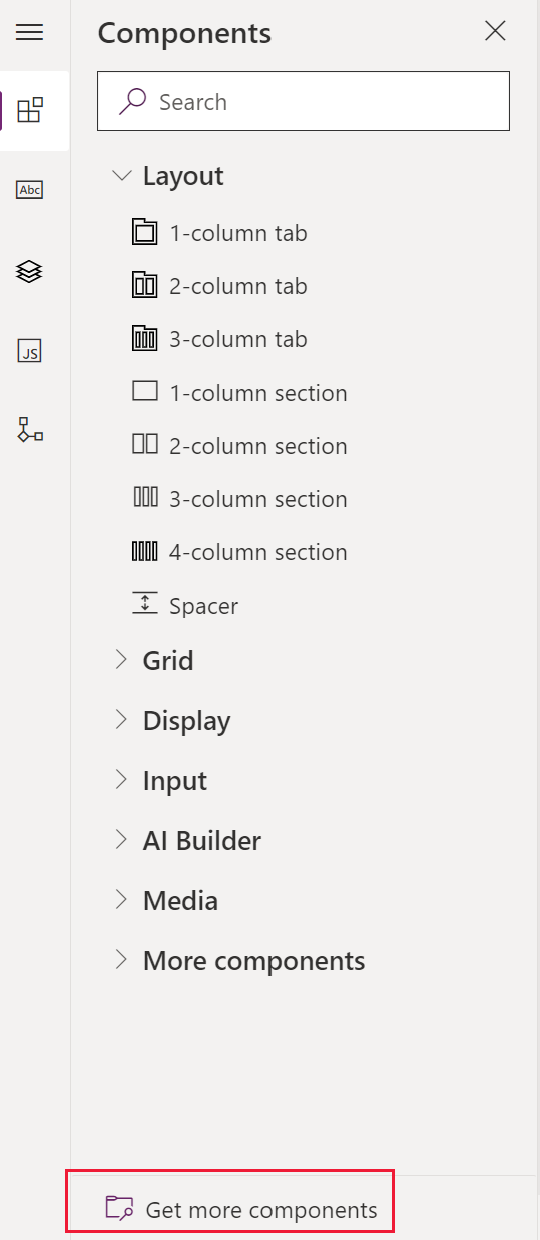
Επιλέξτε την καρτέλα που θέλετε, είτε Δημιουργία της Microsoft είτε Δημιουργία άλλων και, στη συνέχεια, επιλέξτε το στοιχείο.
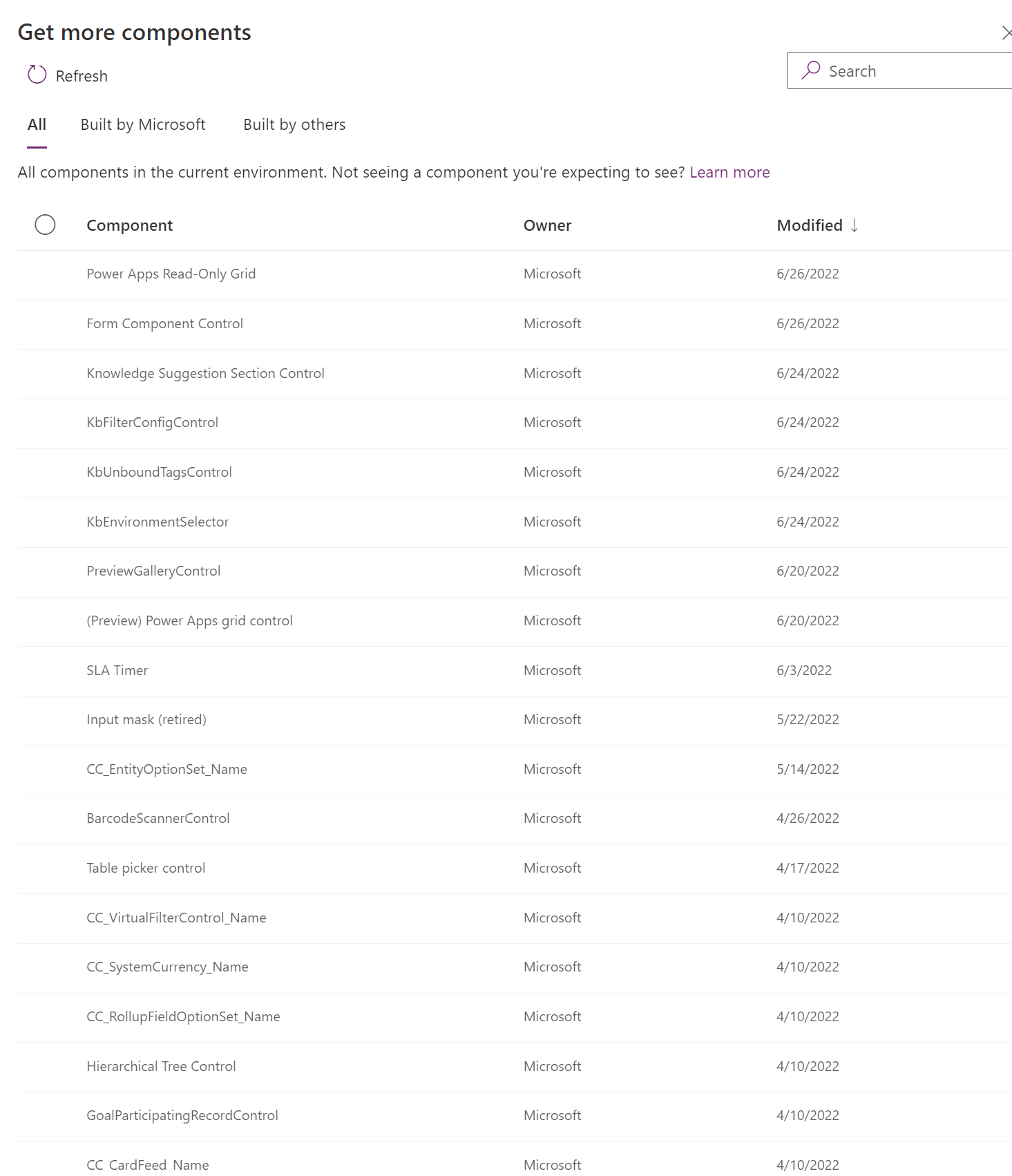
Επιλέξτε Προσθήκη. Το στοιχείο εμφανίζεται στην ενότητα Περισσότερα στοιχεία του τμήματος παραθύρου Στοιχείο.
Διαγραφή στοιχείων σε μια φόρμα
Ανοίξτε τη σχεδίαση φόρμας για να δημιουργήσετε ή να επεξεργαστείτε μια φόρμα. Περισσότερες πληροφορίες: Δημιουργία φόρμας ή Επεξεργασία φόρμας
Στην προεπισκόπηση φόρμας, επιλέξτε το στοιχείο που θέλετε να διαγράψετε από τη φόρμα και, στη συνέχεια, στη γραμμή εντολών, επιλέξτε Διαγραφή.
Επαναλάβετε το βήμα 2 για να διαγράψετε περισσότερα στοιχεία.
Στη γραμμή εντολών, επιλέξτε Αποθήκευση για να αποθηκεύσετε τη φόρμα ή επιλέξτε Δημοσίευση για να αποθηκεύσετε και να κάνετε τις αλλαγές ορατές στους χρήστες της εφαρμογής.
Σημείωση
- Εάν κατά λάθος διαγραφεί ένα στοιχείο, στη γραμμή εντολών, επιλέξτε Αναίρεση στη γραμμή εντολών για να επαναφέρετε τη φόρμα στην προηγούμενη κατάσταση.
- Δεν μπορεί να διαγραφεί ένα στοιχείο, όταν έχει κλειδωθεί ή χρησιμοποιεί μια υποχρεωτική στήλη που δεν υπάρχει πουθενά αλλού στη φόρμα.
Δείτε επίσης
Επισκόπηση της σχεδίασης φόρμας που βασίζεται σε μοντέλο
Δημιουργία, επεξεργασία ή ρύθμιση παραμέτρων φορμών χρησιμοποιώντας τη σχεδίαση φόρμας
Προσθήκη, διαμόρφωση, μετακίνηση ή διαγραφή στηλών σε μια φόρμα
Προσθήκη, διαμόρφωση, μετακίνηση ή διαγραφή ενοτήτων σε μια φόρμα
Προσθήκη, διαμόρφωση, μετακίνηση ή διαγραφή καρτελών σε μια φόρμα
Διαμόρφωση ιδιοτήτων επικεφαλίδας στη σχεδίαση φόρμας
Προσθήκη και διαμόρφωση στοιχείου υπο-πλέγματος σε φόρμα
Προσθήκη και διαμόρφωση στοιχείου γρήγορης προβολής σε φόρμα
Ρύθμιση παραμέτρων ενός στοιχείου αναζήτησης σε μια φόρμα
Χρήση της προβολής δέντρου στη σχεδίαση φορμών
Δημιουργία και επεξεργασία στηλών
Σημείωση
Μπορείτε να μας πείτε ποια γλώσσα προτιμάτε για την τεκμηρίωση; Πάρτε μέρος σε μια σύντομη έρευνα. (σημειώνεται ότι αυτή η έρευνα είναι στα Αγγλικά)
Η έρευνα θα διαρκέσει περίπου επτά λεπτά. Δεν συλλέγονται προσωπικά δεδομένα (δήλωση προστασίας προσωπικών δεδομένων).